Gamasutra Tim Baker Blog - Unité Tutorial - Comment faire un jeu en 2D réservoir - Partie 1 joueur réservoir
Le billet de blog suivant, sauf indication contraire, a été écrit par un membre de la communauté de Gamasutra.
Les pensées et les opinions exprimées sont celles de l'auteur et non Gamasutra ou sa société mère.
Ce tutoriel est basé sur le réservoir contrôlé par le joueur pour le Front Rouge qui est actuellement en développement.
jeux d'arcade-action sont un genre très populaire. En suivant ce tutoriel, vous apprendrez comment créer un réservoir jouable, faire sa rotation de la tourelle et suivre la souris. Dans un prochain tutoriel, vous apprendrez comment faire bouger le réservoir et le faire tirer.
Vous devrez créer un art de base, un pour le « corps » du réservoir et un pour la « tourelle » du réservoir. Ces deux parties se déplacent indépendamment les uns des autres de sorte sera établi en deux segments.
Ce tutoriel a été écrit pour les débutants et suppose une connaissance de base de l'unité et de la programmation C #.
Niveau: Débutant
Préparer les objets de jeu et sprites de référence de lien.
Le réservoir que nous construisons comprendra deux objets de jeu distincts. Un objet pour le « corps » du réservoir et un objet de jeu pour la tourelle de char. La tourelle se déplace indépendamment au corps du réservoir et sera mis en place pour suivre la souris de joueur.
La configuration de base requise est la suivante:
- Créer deux objets de jeux indépendants dans la hiérarchie de l'unité (du nom TankBody et TankTurret).
- Ajouter des composants sprites à chacun des renderer les objets de jeu nouvellement créés, lier votre art corps de réservoir et de l'art de la tourelle réservoir à chaque objet de jeu applicable
- Dans la vue hiérarchique, faites glisser et déposez l'objet TankTurret sur l'objet TankBody. Ceci règlera l'objet TankTurret être un objet enfant de l'objet TankBody.
Par la suite, vous aurez la structure hiérarchique suivante et les objets créés.

Remarque: Si vous avez des problèmes avec la tourelle apparaissant derrière le corps du réservoir, sélectionnez l'objet TankTurret et définir l ' « ordre dans la couche » à 1.
Créer un nouveau script C # et l'attacher à la tourelle Jeu d'objets
L'étape suivante ajoutera un nouveau script C # à l'objet de la tourelle qui provoquera la tourelle de suivre le curseur du lecteur.
- Sélectionnez l'objet TankTurret et sélectionnez Ajouter un composant
- Cliquez sur Nouveau script, nommez-TurretTrack et assurez-vous que C # est sélectionné pour la langue
- Une fois que le script a été ajouté à l'objet, clic droit le script de l'inspecteur quand vous avez l'objet TankTurret sélectionné et cliquez sur « Modifier le script » et collez le code suivant:
- Construire le script et vous pouvez ensuite appuyer sur le bouton de lecture. La tourelle va maintenant « presque » suivre la souris
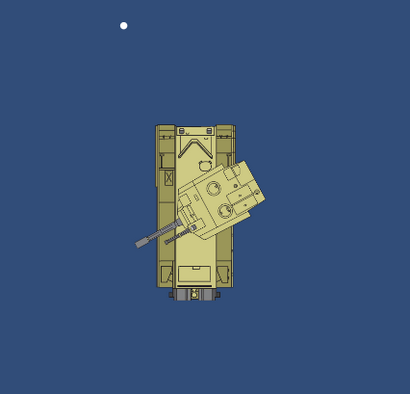
- Pour résoudre le problème de suivi, sélectionnez l'objet de la tourelle et d'élargir le script de rotation. Dans la zone de décalage de rotation, écrire « 270 » de sorte que le script compenser la rotation de la tourelle de 270 degrés.
- Appuyez à nouveau jouer, vous allez maintenant voir la tourelle de char suit la souris correctement.
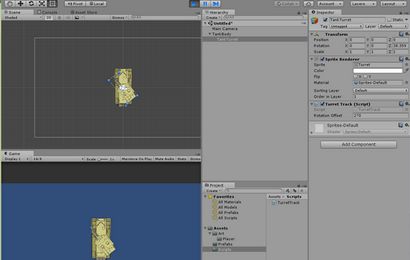
Vous avez créé votre réservoir, créé une tourelle en mouvement et ont en suivant correctement la souris.
Bonus Segment, Sprite Rotation point
Si vous souhaitez que votre tourelle pour tourner autour d'un point central différent, sélectionnez la pièce d'art que vous avez et cliquez sur « éditeur de sprite ». Le cercle central est le point de rotation de sprites, faites glisser ce à l'emplacement souhaité et cliquez sur « appliquer ». Tout le reste sera comme par magie fonctionne tout simplement!
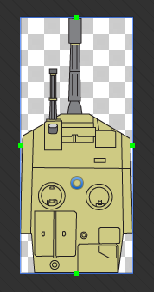
A propos de cette série Tutoriel:
Cette série de tutoriel est écrit par le développeur de « Le Front rouge », ces tutoriels sont destinés à de nouveaux utilisateurs de l'unité qui sont intéressés à participer au développement de jeux. Ces tutoriels sont des exemples concrets basés hors des méthodes qui sont actuellement utilisées dans le Front rouge. Venez nous rendre visite à www.theredfront.com
emplois connexes
